php小編香蕉為大家帶來了一個關於Windows 11上如何建立新資料夾的教學。作為最新的作業系統版本,Windows 11帶來了一些新的介面和操作方式,但是建立新資料夾的方法並沒有太大變化。在本教學中,我們將詳細介紹兩種在Windows 11上建立新資料夾的方法,以協助您快速輕鬆地完成此任務。無論您是新手還是有經驗的用戶,本教學都將為您提供詳細的步驟和圖文解說,讓您輕鬆掌握創建新資料夾的技巧。接下來,讓我們一起來學習吧!
windows11怎麼新建資料夾方法
1、首先我們來到win11的桌面,滑鼠右鍵點選桌面空白處。
2、然後點選右鍵選單中的新項目。
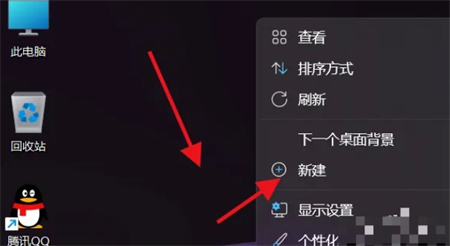
3、接著在新建專案中找到資料夾就可以新建資料夾了。
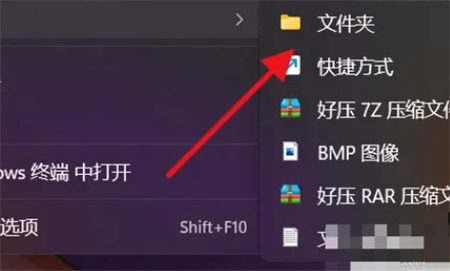
4、我們也可以直接在新資料夾時設定資料夾的名稱。

以上是Win11教學:如何在Windows 11上快速建立新資料夾?的詳細內容。更多資訊請關注PHP中文網其他相關文章!




